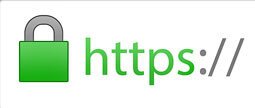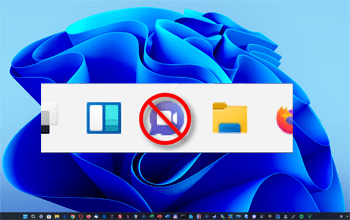Emoji’s zijn nu officieel onderweg naar de Knipprogramma van Windows 11. In dit artikerl leest en ziet u er meer over.
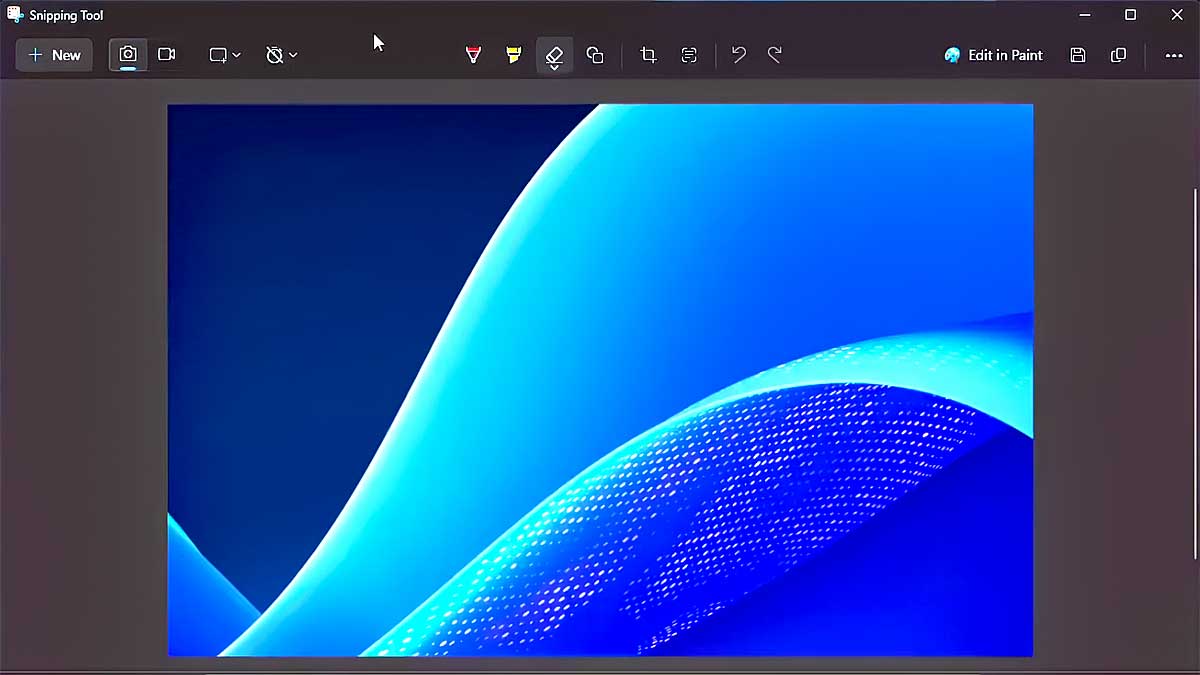
Wat u moet weten
- Windows Insiders kunnen nu een bijgewerkt knipprogramma testen. Dat ondersteunt het scannen van QR-codes en het toevoegen van emoji’s aan afbeeldingen.
- De update verbetert ook de vormenfunctie in het Knipprogramma van Windows 11, waardoor u de dekking van vormen kunt wijzigen.
- Microsoft heeft ook Paint bijgewerkt en de naam Cocreator gewijzigd in Image Creator.
Microsoft werkt aan een update voor het Windows 11 Knipprogramma die een aantal nieuwe functies aan de app toevoegt. Er is een bijgewerkte Knipprogramma beschikbaar om te downloaden voor Windows Insiders in het Canary- en Dev-kanaal. Het knipprogrammol met versie 11.2404.35.0 voegt ondersteuning toe voor het toevoegen van emoji’s aan afbeeldingen. Ook kan het nu QR-codes detecteren en scannen.
We wisten al dat emoji-ondersteuning onderweg was naar het Knipprogramma vanwege enkele lekken, maar het is nu officieel. Microsoft deelde het nieuws in een blogpost voor Windows 11 Insiders.
Wat zegt Microsoft hierover?
Emoji is een leuke nieuwe manier om je schermafbeeldingen te markeren. Om te beginnen open je de Vormen-werkbalk en zoek je de nieuwe Emoji-optie. Selecteer een emoji en zie hem in het midden van het canvas verschijnen. Je kunt hem verplaatsen of het formaat ervan wijzigen voordat je wegklikt en het finaliseren van eventuele wijzigingen,
aldus Microsoft.
De toevoeging van ondersteuning voor het detecteren en scannen van QR-codes is een aangename verrassing. Het is een beetje vervelend om een apart apparaat tevoorschijn te moeten halen om een QR-code te scannen, dus het zou van pas kunnen komen als de functionaliteit in het Knipprogramma is geïntegreerd.
Om een QR-code te detecteren, hoeft u alleen maar tekstacties in te voeren vanuit het opmaakcanvas van de app.
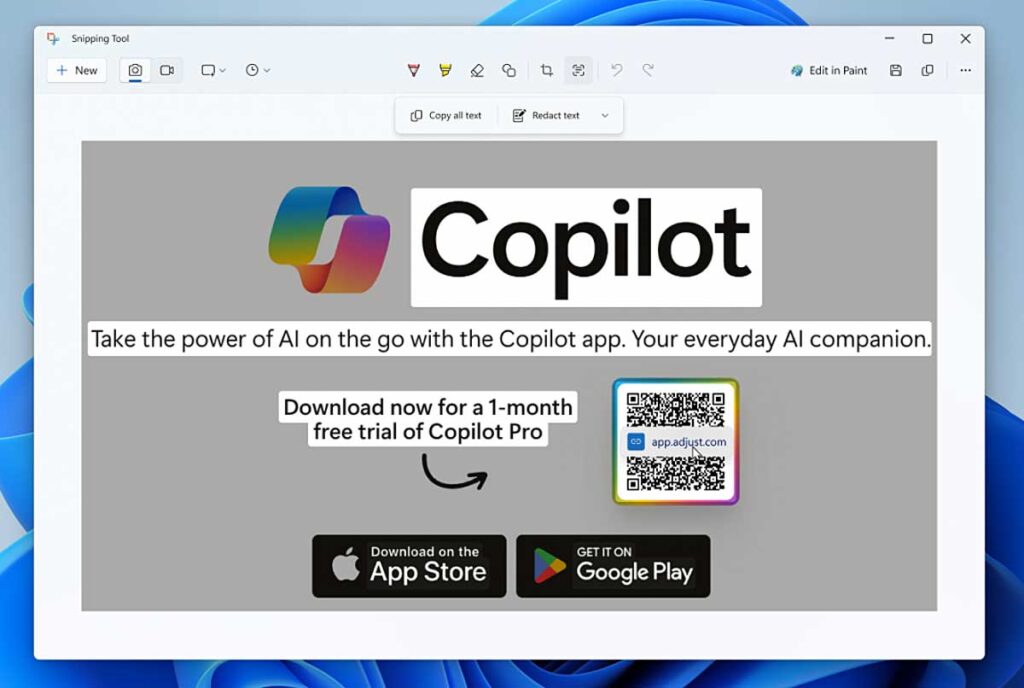
Het Knipprogramma van Windows 11 ondersteunt binnenkort het detecteren en scannen van QR-codes.
Vormen binnen het Knipprogramma zijn ook verbeterd. U kunt nu de dekking van een toegevoegde vorm wijzigen. Ik gebruik de vormfunctie vaak om tekst van schermafbeeldingen of websites te markeren. Zonder de mogelijkheid om vormen enigszins transparant te maken, blokkeer je de tekst of andere inhoud rond wat je benadrukt.
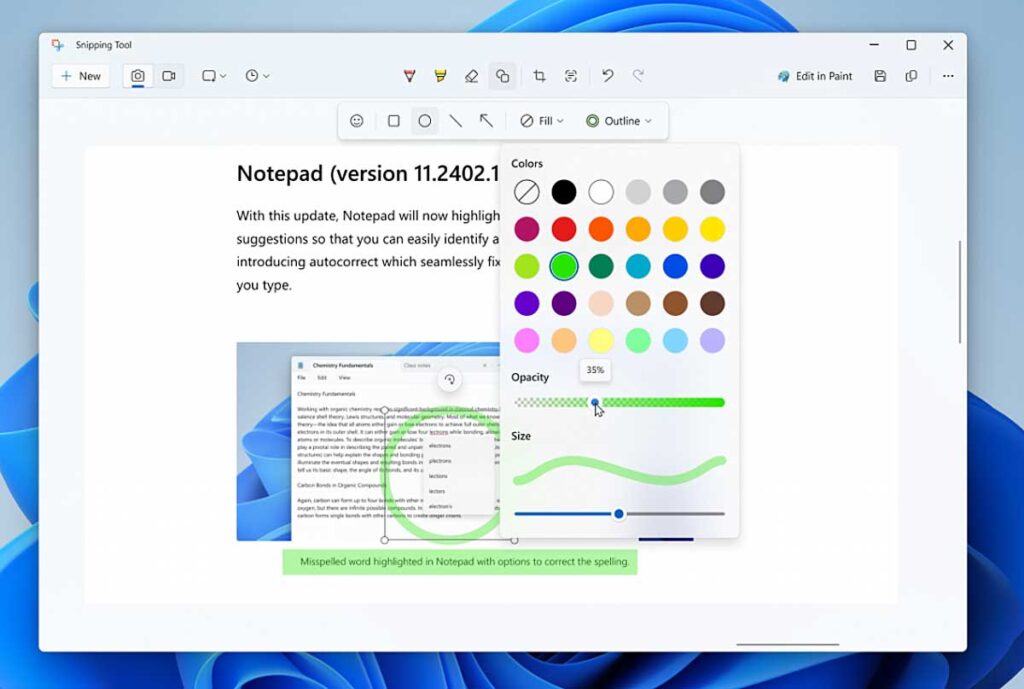
Microsoft heeft ook het liniaalhulpmiddel teruggebracht in het menu Meer bekijken. Dat hulpmiddel kan ook worden in- of uitgeschakeld met de sneltoets CTRL + R.